動画編集ソフトに最適な データの平行処理が得意なパソコン の目安と、高スペック品を安く購入する方法を紹介します。

これから動画編集用のパソコン購入を予定している方など、よろしければ参考にしてください。
動画編集におすすめなパソコンの選び方

動画編集ソフトの要件を満たす、最小のパーツ&スペックは、おおむね次の通りです。
| 初心者(家庭)向けソフト | プロ向けソフト | |
| CPU | 3年以内に購入したものならほぼ大丈夫。 | できるだけCore数が大きいもの・年式が新しいもの |
| RAM | 4GB~ | 8GB~ |
| GPU・グラフィックカード | 無くても使えるが、あった方が快適。 | 2GB~ |
| ハードディスク | 10G~ | 1TB~ |
なお、CPU・RAM・GPUは、動画編集ソフトを動かすのに重要なパーツなので、可能な限り性能の良いものを積むのがおすすめです。
パソコンの選び方1. CPUの役割とおすすめスペック

CPU (Central Processing Unit)は、パソコンの演算や制御の中心となるデバイスで、パソコンの脳に例えられる最も重要なパーツです。
【PCカタログに記載される 主なCPUの規格と意味 一覧】
| 項目 | 値 | 説明 | 効果 |
| プロセッサー | – | ブランド&型番 | – |
| クロック周波数 | Ghz | CPUが1秒間に計算できるデータの量。 | 数字が大きいほど高速。 |
| ターボブースト周波数 | Ghz | クロック数が瞬間的に処理できる最大データ量。 | |
| コア | core | CPUのコア(中心となる部分)の数。 | コア数が多いほど複数の処理を同時に行える。 |
| スレッド | thread | CPUが平行処理できる作業の数。 | スレッド数が大きいほど、複数の処理を同時に行える。 |
| キャッシュ | MB | CPUが一時的にデータを保存できる量。 | 数字が大きいほど高速。 |
「CPUのスペック=クロック周波数」と考えがちですが、動画編集では瞬間速度よりも、大容量データを並行処理する能力が高い方が有利です。
クロックが高くて悪いことはないものの、優先すべきはコア・スレッド・キャッシュの3つです。
スレッドとは、コア全体が行う仕事の数で、基本的には1コア・1スレッドになっていて、シングルスレッドと呼ばれます。
\シングルスレッド/
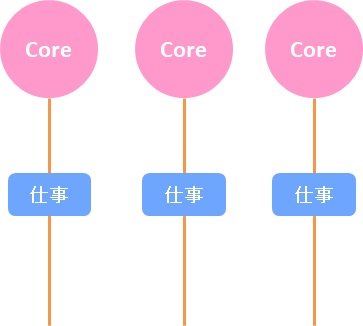
対して、近年主流の「コア数<スレッド数」になっている規格は、マルチスレッドと呼ばれます。
- 表記例:8コア16スレッド / 8コア16スレッド32MB…など。
スレッド数が多くなると、PC側でコア数が増えたように解釈するため、物理コア数よりも多くの並列処理を実行でき、コア数が増えたと同様の処理速度の向上が見込めます。
\マルチスレッド/
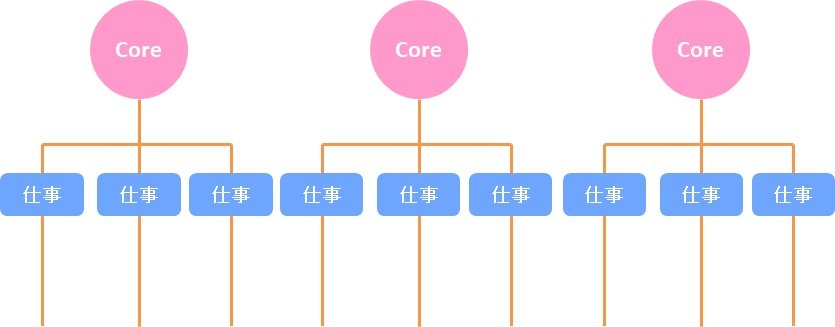
- 複数の物理コアを持つと処理速度が速くなる。
- マルチスレッド化していと、物理コア数以上に処理速度が速くなる。
複数の物理コアを持ち、マルチスレッド化しているものほど、効率的な処理速度が見込める。
キャッシュとは、CPU内に設けられた データの一時保存領域 です。
CPUに近いところにキャッシュを設けることで、情報のやり取りを高速化することができます。
メモリ数のみ表記される時とL1.L2.L3が表記されることがあり、L●表記の場合は、L3が最も大容量で高速になります。
【L1.L2.L3の違い】
キャッシュメモリには、CPUとの物理&処理の距離によって、3段階(L1.L2.L3)のメモリを持ちます。
\キャッシュメモリ単体の距離と容量イメージ/
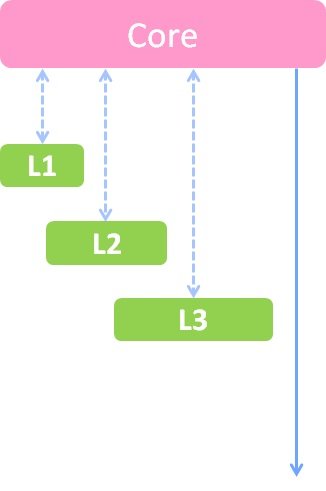
- L1:最も距離が近いので高速だが、容量も少ない。
- L2:2番目に距離が近いのでやや高速だが、容量が少し増える。
- L3:最も距離が遠いので3つの中では遅いが、容量が大きい。
L2規格は「L1+L2」キャッシュを内包し、L3規格は「L1+L2+L3」キャッシュを内容します。
スピードや頻度によってL1~L3キャッシュを使い分けるため、L2.L3は効率的に大量の情報を使い回すことができます。
3つの中では、L3が最も大容量&高速となります。
近年は、マルチコア化によりL3キャッシュが標準化しているため、容量だけを表記している場合の方が多いかもしれません。
- MB容量が大きいもの、Lに続く数字(最大3)が大きいものほど高性能&高速。
動画編集ソフトは大量のデータ処理を行うため、CPUの並列処理とキャッシュメモリが大きいものを選ぶのがおすすめです。
【動画編集用PCで優先したいCPUスペック】
- コア
- スレッド
- キャッシュ
昨今のCPUだと、以下のスペックがおすすめです。
【目標スペック】
- 6コア12スレッド12MB
- 8コア16スレッド32MB
パソコンの選び方2. RAMの役割とおすすめスペック

RAM(Random Access Memory)は、CPUが処理する時に一時的に利用する記憶容量で、作業机の広さに例えられます。
ちなみに、パソコンの仕様欄では、単純に メモリ と表記されることも多いです。
RAMは値が大きいほど並列作業ができるため、動画編集にも有利に働くパーツです。
ちなみに、ソフトを動かすだけなら8GBでも問題ありませんが、それなりの編集をするなら、体感的に16GB以上はあった方が良いですね。
なお、必要メモリは扱うデータ量に比例するので、編集する素材の量が大きく・時間が長いほど、大きめの容量を積むようにします。
【目標スペック】
- 15分程度のムービー編集:16GBで充分。
- 4K編集・30分以上の編集:32GB以上は欲しい。
パソコンの選び方3. GPU・グラフィックカードの役割とおすすめスペック

GPUは、画像処理に特化したCPU的なデバイスと言えます。
処理負荷の大きい画像処理をGPUが担うことで、パソコン全体の速度を大幅に向上させます。
また、動画編集ソフトの中には、GPUがないと動作しない素材やコマンドもあるため、原則は積んでおくのがおすすめのパーツです。
【PCカタログに記載される 主なGPUの規格と意味 一覧】
| 項目 | 値 | 説明 | 効果 |
| グラフィック・アクセラレーター | – | 商品名・型番 | – |
| ビデオメモリ | MB | メモリ容量 | 大きいほど高速。 |
| 解像度・発色数 | ◎◎×◎◎,●●万色 | 処理可能な画面解像度を表記したもの。 | 画面解像度の対応を表したもので、高速化とは直接関係ない。 |
必要メモリは扱うデータ量に比例するので、編集する素材の量が大きいほど、大きい容量を積むのがおすすめです。
【目標スペック】
- フルHD編集:4GB
- 4K編集:8GB
ちなみに、ひと昔前は「クリエイターの使うGPU=Quadoro」でしたが、現在は、一般仕様のGeforce(Navidia)・Radeon(AMD)でも充分な性能があるので、本職の方でない限り高価なQuadoroまでは不要です。
- GPUはできるだけパソコンに組み込む。
- 本職でない限り、Geforce・Radeonで充分。
パソコンの選び方4. ハードディスクの役割とおすすめスペック

ROM・ストレージとも呼ばれ、いわゆるデータ保存用のデバイスです。
簡単に後付け&拡張もできますが、高画質素材を大量に扱うなら、ある程度余裕をもった容量を積んでおくと、作業効率が上がります。
適宜外部メディアに保存するなら、1TBもあれば充分かなと思います。
【目標スペック】
- 最小:1TB
- ズボラなひと:1TB以上
動画編集におすすめのパソコンの価格

動画編集には、情報処理能力に特化したパソコンがおすすめです。
一般普及品から、希望するスペック構成のパソコンを購入するとかなりの価格アップになりますので、BTOパソコンを購入するのが最もおすすめです。
高品質パソコンを安く購入する方法
BTOパソコンとは、Build To Orderの略で 受注生産型 のパソコンです。
既製品よりも細かくパソコン構成を決められるため、ハイスペックなのに低価格で組み立てられるのが一番の特徴です。
完全な自作と違い、BTOメーカーで完成品の動作チェックをしてくれるため、既製パソコンと同等の保証も付きます。
【BTOパソコンと既製・自作パソコンとの比較】
| BTOパソコン | 既製パソコン | 自作パソコン | |
| 価格 | パーツの組み合わせ次第で、既製品よりハイスペック&低価格での購入が可能。 | 不要なアプリ・無駄な高級パーツが組み込まれているため、相対的に高額。 | 安価だが、最低限の知識とスキルが必要。 |
| カスタム性 | 交換可能なパーツに制限あり。 | なし。 | 自由自在。 |
| 納期 | ~10日程度 | 即日 | 自分次第。 |
| サポート | あり | あり | 自己責任 |
| 動作保証 |
一般的に、BTOパソコンの構成にはパーツ制限があるため、PCスキルがほとんどなくても簡単に選ぶことができ、構成に失敗しにくいようになっています。
- BTOパソコンなら、パソコン音痴でも性能特化型のパソコンを安く、簡単に作れる。
動画編集におすすめなBTOパソコンメーカー ランキング

人気のBTOパソコンメーカー 4選
沢山あるBTOメーカーの中で、はじめての動画編集におすすめのBTOメーカーは次の4社です。
なお、4社に共通するのは次の5点です。
【動画編集用におすすめのBTOメーカーの条件】
- 動画編集用のベース躯体(クリエイターモデル)を販売。
- 日本国内での生産。
- 購入前・後のサポートが充実。
- 高品質。
- 安い。
【クリエイティブモデル展開おすすめの人気BTOメーカー サービス比較】
中でも、初心者に断トツに優しいのはマウスとパソコン工房です。
【マウス&パソコン工房 おすすめポイント】
- 購入前の問い合わせ相談がロングタイム対応。
- 購入後の問い合わせ相談が24時間対応。
- パソコンを組み合わせる構成フォームの作りが簡単。
動画編集初心者におすすめなパソコン ランキング

動画編集初心者&BTOパソコン初心者におすすめのパソコンをピックアップしました。
編集初心者から中級者の方まで、広くおすすめできる構成です。
【チェックポイント】

□ クリエイターモデルをベース躯体にする。
□ CPUの目標スペック。
□ GPUを搭載する。
□ メモリは低くても拡張性があればOK。
NO.1 【パソコン工房】SENSE∞ R0X5-R73X-RXX-UE4
| 項目 | スペック |
| イメージ |  |
| CPU | Ryzen 7 3700X / 8コア16スレッド |
| グラフィックス | GeForce GTX 1660 Ti:6GB |
| メモリ | 16GB(8G×2) |
| スロット数/最大 | 4(空き2)/最大64GB(16GB×4) |
| HDD | 500GB |
| 価格 | 150,980~ |
おすすめNo.2は、パソコン工房のクリエイターモデルSENSE∞̪シリーズ R0X5-R73X-RXX-UE4 です。
作業効率のよいCPUスペックに、ソフト利用にも不足のない6GBのGPUも搭載した編集初心者向けの構成です。
ハードディスク・メモリは少なめですが、後から拡張も可能なので、最初から完璧を求めない方にピッタリです。
できるだけ最小のスペックで始め、必要に応じてカスタマイズしていきたい方におすすめな構成です。
NO.2 【FRONTIER】 DAIVEシリーズ A7
| 項目 | スペック |
| イメージ |  |
| CPU | インテル® Core™ i7-10700 プロセッサー / 8コア16スレッド |
| グラフィックス | NVIDIA® GeForce® GTX 1660 SUPER™:6GB |
| メモリ | 16GB(8G×2) |
| スロット数/最大 | 4(空き2)/最大128GB(32GB×4) |
| HDD | 500GB |
| 価格 | 129,800~ |
おすすめNo.3は、フロンティアのクリエイターモデルGAシリーズ (おすすめ構成A)です。
構成自体は、パソコン工房とよく似ていますが、とにかく安いです。
ただ、「マウス」や「パソコン工房」と違い、購入後のサポートには営業時間があるため、初心者の方・パソコンが苦手な方には少し不安かもしれませんね。
NO.3 【マウス】 DAIVEシリーズ A7
| 項目 | スペック |
| イメージ |  |
| CPU | AMD Ryzen™ 7 3700X / 8コア16スレッド |
| グラフィックス | AMD Radeon™RX 5700~:8GB |
| メモリ | 16GB(8G×2) |
| スロット数/最大 | 4(空き2)/最大64GB(16GB×4) |
| HDD | 1TB |
| 価格 | 164,800~ |
おすすめNo.1は、マウスのクリエイターモデルDAIVEシリーズ A7 です。
動画編集初心者~中級者でも申し分のないCPUスペックに、大容量8GBのGPU搭載で20万円を下回る、リーズナブル&ハイスペックなパッケージです。
ちょっと重めの動画編集をやりたくなったら、メモリ追加するだけで簡単にパワーアップをはかれる拡張性も◎です。
ちなみに、わたしが今メインで使っているパソコンもDAIVEだったりします。
動画編集におすすめなパソコン まとめ

動画編集用のパソコンは、並行処理に特化したスペックで構成するのがおすすめです。
【動画編集用PCで最も優先したいスペック】
- CPU:6コア12スレッド12MB以上
- RAM(メモリ):16MB以上
- GPU:搭載必須&6GM以上
なお、既成パソコンには、余計な機能・ソフト・パーツも付いてくるので、欲しいスペックを満たすと高額になってしまうことも多いです。
よって、編集特化型の格安×高性能なパソコンを購入するなら、受注生産型のBTOパソコンを購入するのがおすすめです。
【BTOパソコンのメリット】
- 組み立てるパソコンをパーツ単位で変更・指定できる。
- 不要なパーツ・ソフトがないため格安。
- BTOメーカによる動作確認や保証があるため、自作できなくても安心。
- 購入前・後のサポートも充実。
なお、数あるBTOメーカーでも、最もおすすめなのは、オーダーフォームの易しさ・パーツ品質・価格・購入前後のフォローが充実しているパソコン工房です。
動画編集専用パソコンが欲しい・編集時のもたつきやフリーズが気になる…など、パソコン買い替えを検討されている方は、ぜひ参考にしてください。





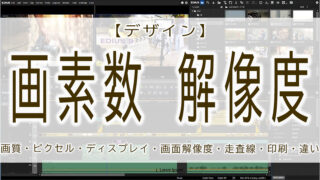
\人気×おすすめの動画編集ソフト/
| PremierePro | FILMORA | Power Director | Movavi | |
| ソフト |  |
 |
 |
|
| 定価 | 28,776/年 | 9,980 | 8,480/年 | 9,900 |
| ライセンス | サブスク | 永久・サブスク | サブスク | 永久・サブスク |
| 公式 | 詳細 | 詳細 | 詳細 | 詳細 |
| レビュー | PremiereProの値段 | フィモーラの値段 | PowerDirector 無料 | Movaviの評価 |







